WslRegisterDistribution nie powiodło się z powodu błędu 0x8007019e lub 0x8000000d
WSL lub Windows Subsystem for Linux dla Windows 11/10 to doskonałe narzędzie dla programistów. Ale czasami podczas uruchamiania wiersza poleceń rzuca kod błędu 0x8007019e lub 0x8000000d . Chociaż błąd wygląda na to, że ma problem z instalacją WSL , ale może to być fałszywy alarm. Niektórzy użytkownicy mieli zainstalowany WSL , ale nadal napotykali problem. Kod błędu brzmi:
Installing, this may take a few minutes…
WslRegisterDistribution failed with error: 0x8007019e/0x8000000d
Error: 0x8007019e/0x8000000d The parameter is incorrect.
Press any key to continue.
Ten błąd występuje z powodu braku obsługi funkcji systemu Windows 10(Windows 10) . Błąd nie pozwala nawet na użycie wiersza poleceń opartego na WSL . W tym artykule sprawdzimy, jak naprawić ten błąd w systemie Windows 10(Windows 10) .

Jak naprawić błąd WslRegisterDistribution(WslRegisterDistribution) ?
Aby włączyć WSL , musisz użyć apletu Włącz lub wyłącz funkcje systemu Windows w (Turn Windows)Panelu sterowania(Control Panel) , a następnie uruchom ten skrypt PowerShell .
WslRegisterDistribution nie powiodło się z powodu błędu: 0x8007019e i 0x8000000d
Aby rozwiązać ten problem , użytkownik będzie musiał włączyć funkcję Podsystem Windows dla systemu Linux . (Windows Subsystem for Linux )Można to zrobić na dwa sposoby:
- Włącz WSL za pomocą Włącz lub wyłącz funkcje systemu Windows .(Turn Windows)
- Korzystanie z programu Windows PowerShell.
1] Włącz WSL(Enable WSL) za pomocą Włącz lub wyłącz funkcje systemu Windows(Turn Windows)
Aby włączyć funkcję Podsystem systemu Windows dla systemu Linux za pomocą okna dialogowego Włączanie lub wyłączanie funkcji systemu Windows , należy wyszukać opcję (Turn Windows)Włącz lub wyłącz(Turn Windows Features on or off) funkcje systemu Windows w polu wyszukiwania systemu Windows.
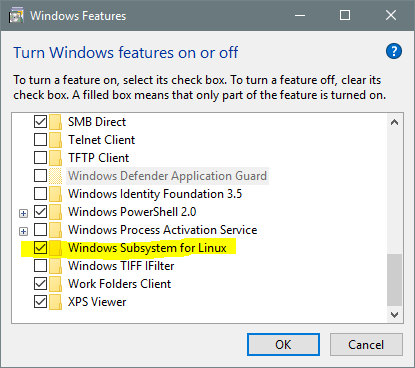
Z wypełnionej listy zaznacz opcję Podsystem Windows dla systemu Linux. (Windows Subsystem for Linux. )Wybierz OK.
Przeszuka i zainstaluje niektóre wymagane pliki systemowe i poprosi o ponowne uruchomienie komputera. Po ponownym uruchomieniu komputera twoja dystrybucja Linuksa(Linux) działałaby bez żadnych problemów.
2] Korzystanie z programu Windows PowerShell

Otwórz Windows PowerShell z uprawnieniami administratora . (Administrator)Wykonaj następujące polecenie, aby włączyć funkcję Podsystem Windows(Windows Subsystem) dla systemu Linux(Linux) :
Enable-WindowsOptionalFeature -Online -FeatureName Microsoft-Windows-Subsystem-Linux
Rozpocznie wyszukiwanie i instalowanie niektórych wymaganych plików systemowych.
Po wyświetleniu monitu musisz wpisać Y , aby ponownie uruchomić(reboot ) komputer.
Zainstaluje wszystkie wymagane pliki systemowe, a twoja dystrybucja Linuksa(Linux) zwykle będzie teraz działać.
Mam nadzieję, że ten poradnik Ci pomógł.(I hope that this guide helped you.)
Podobny WslRegisterDistribution nie powiódł się z błędami(Similar WslRegisterDistribution failed with errors) :
0xc03a001a | 0x80041002 | 0x800700b7 lub 0x80080005(0x800700b7 or 0x80080005) | 0x80070422 | 0x80370114 | 0x80370102 | 0x80070003 | 0x80070032 | 0x8007023e | 0x800701bc.
Related posts
WslRegisterDistribution nie powiodło się z powodu błędu: 0x80370114
WslRegisterDistribution nie powiodło się z powodu błędu 0x8007023e
WslRegisterDistribution nie powiodło się z powodu błędu: 0x800701bc
WslRegisterDistribution nie powiodło się z powodu błędu: 0x80070422
Napraw WslRegisterDistribution nie powiodło się z błędem 0x80070032
Jak ustawić wersję dystrybucji Linuksa na WSL1 lub WSL2 w systemie Windows 10?
WslRegisterDistribution nie powiodło się z powodu błędu: 0x80041002
WslRegisterDistribution nie powiodła się z powodu błędu 0xc03a001a
Jak sprawdzić wersję podsystemu Windows dla systemu Linux (WSL) w systemie Windows
Jak uruchomić plik .sh lub Shell Script w systemie Windows 11/10?
Jak zainstalować podsystem Windows dla systemu Linux w systemie Windows 11?
Zbuduj LineageOS w systemie Windows 10 za pomocą podsystemu Windows dla systemu Linux
WslRegisterDistribution nie powiodła się z powodu błędu 0x800700b7 lub 0x80080005
WslRegisterDistribution nie powiodło się z powodu błędu: 0x80370102
WSL przestał działać z błędem 0x80070003
Napraw podsystem Windows dla błędów, problemów i problemów Linuksa
